เคล็ดลับในการเพิ่มภาพแบบโต้ตอบใน WordPress
เผยแพร่แล้ว: 2020-12-25การมีรูปภาพแบบโต้ตอบบนเว็บไซต์อาจไม่เหมาะสำหรับทุกคน แต่สำหรับผู้ที่เข้าใจถึงศักยภาพของมัน การเพิ่มภาพแบบโต้ตอบอาจเป็นขั้นตอนที่ถูกต้อง ขออภัย มีคนไม่มากที่คุ้นเคยกับประโยชน์ของภาพแบบอินเทอร์แอกทีฟ และหากเป็นเช่นนั้น ก็มักจะไม่รู้วิธีเพิ่ม ดังนั้น เพื่อช่วยต่อสู้กับสิ่งนี้ เราจะพูดถึงวิธีการและเหตุผลที่คุณควรเพิ่มรูปภาพเชิงโต้ตอบใน WordPress
ประโยชน์ของการมีภาพแบบโต้ตอบบนเว็บไซต์ของคุณ
สำหรับผู้อ่านส่วนใหญ่ของเรา การเพิ่มรูปภาพเชิงโต้ตอบลงในเว็บไซต์ของคุณอาจดูเหมือนเป็นแนวคิดที่แปลก ท้ายที่สุด การมีใครสักคนไม่ได้ช่วยอะไรคุณมากนักเมื่อพูดถึงผลลัพธ์ SEO หรือความพยายามทางการตลาด เหตุใดจึงต้องประสบปัญหาในการเพิ่มมันตั้งแต่แรก? เราต้องยอมรับว่าไม่ใช่ทุกเว็บไซต์ที่จะได้ประโยชน์จากภาพแบบโต้ตอบ เว็บไซต์ระดับมืออาชีพที่เน้นเนื้อหาผู้เชี่ยวชาญมักมีประโยชน์น้อยจากสื่อเชิงโต้ตอบ แต่สำหรับบางเว็บไซต์ การเพิ่มรูปภาพแบบอินเทอร์แอกทีฟอาจเป็นเพียงขั้นตอน ที่จะช่วยให้พวกเขาก้าวขึ้นเหนือคู่แข่ง โดยเฉพาะอย่างยิ่งหากพวกเขาสร้างเว็บไซต์ด้วยภาพเชิงโต้ตอบตั้งแต่เริ่มต้น
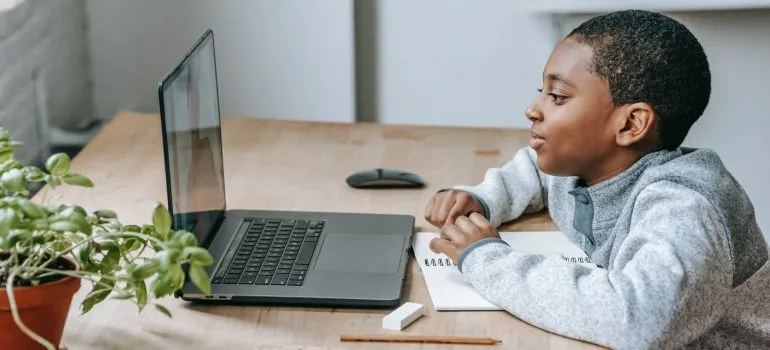
ชุดรูปภาพเชิงโต้ตอบที่ดีสามารถช่วยคุณได้:
- มีเว็บไซต์ที่ใช้งานง่ายและเป็นมิตรกับผู้ใช้มากขึ้น
- ช่วยให้เว็บไซต์ของคุณโดดเด่นกว่าใคร
- กระตุ้นความสนใจของผู้อ่านและช่วยให้พวกเขาเข้าใจเนื้อหาของคุณชัดเจนยิ่งขึ้น
- ให้วิธีตรงไปตรงมาในการจัดระเบียบเนื้อหาของคุณและเรียกใช้เว็บไซต์ที่สวยงาม
ดังนั้น หากคุณเชื่อว่าเว็บไซต์ของคุณสามารถได้รับประโยชน์จากภาพแบบโต้ตอบ อย่าอายที่จะสร้างและใช้งาน คุณจะได้เรียนรู้กระบวนการในเร็วๆ นี้ ซึ่งง่ายกว่าที่คนส่วนใหญ่เชื่อ
เพิ่มรูปภาพแบบโต้ตอบใน WordPress
วิธีที่ง่ายที่สุดในการเพิ่มภาพแบบโต้ตอบใน WordPress คือการใช้ปลั๊กอิน เนื่องจากมีปลั๊กอินมากมายที่คุณสามารถใช้ได้ เราจะไม่ครอบคลุมทั้งหมด เราจะพูดถึงสิ่งที่ได้รับความนิยมมากที่สุด ดึงความสนใจ . อย่างที่คุณเห็น การเพิ่มรูปภาพแบบอินเทอร์แอกทีฟเป็นความพยายามที่ค่อนข้างตรงไปตรงมา และเมื่อคุณเข้าใจส่วนสำคัญของการใช้ปลั๊กอินตัวหนึ่งแล้ว คุณควรมีเวลาทำความเข้าใจส่วนอื่นๆ ได้ง่ายพอสมควร ดังนั้น หากปลั๊กอินที่เราแนะนำใช้ไม่ได้ผล อย่าลังเลที่จะลองใช้ปลั๊กอินอื่น
การใช้ปลั๊กอิน Draw Attention
สิ่งแรกที่ต้องทำอย่างที่คุณเดาคือติดตั้งปลั๊กอิน Draw Attention เราอยากแนะนำคุณว่าถึงแม้จะเป็นปลั๊กอินมาตรฐานที่มีการอัปเดตเป็นประจำ แต่ คุณควรสำรองข้อมูลเว็บไซต์ของคุณก่อนทำการติดตั้ง แม้แต่ปลั๊กอินที่ดีก็สามารถก่อให้เกิดอันตรายหรือปิดการใช้งานเว็บไซต์โดยสิ้นเชิงในบางสถานการณ์ และในขณะที่ไม่มีสถานการณ์ใดที่จัดการไม่ได้ คุณควรหลีกเลี่ยงปัญหาเมื่อทำได้
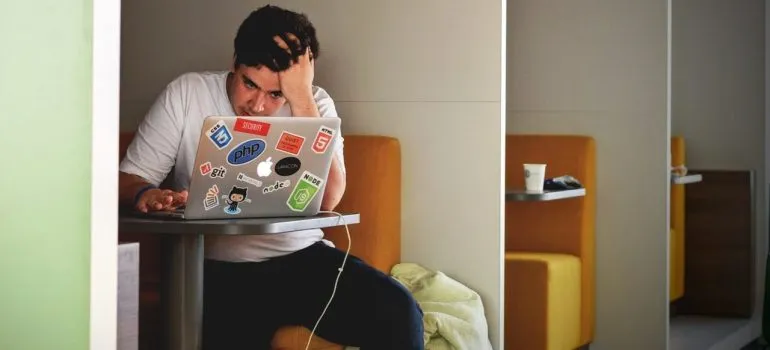
เมื่อคุณสำรองข้อมูล ติดตั้งและเปิดใช้งานปลั๊กอิน Draw Attention สำเร็จแล้ว เพียงเปิดแดชบอร์ด WP จากนั้น คุณจะเห็นแท็บ "ดึงความสนใจ" ทางด้านซ้ายของคุณ ปกติจะอยู่ใต้แท็บ "โพสต์" หลังจากนี้ คุณต้องเลือกแท็บ "เพิ่มใหม่"

ที่นี่คุณจะต้องเพิ่มชื่อสำหรับรูปภาพของคุณ (เราขอแนะนำบางอย่างที่จำง่าย) คุณจะมีตัวเลือกในการสร้างภาพใหม่โดยคลิกที่ปุ่ม "อัปโหลดภาพ" หรือคุณสามารถโหลดจาก Media Library หากมีปัญหาใดๆ กับรูปภาพ เราขอแนะนำให้คุณแก้ไขก่อนดำเนินการต่อ เมื่อคุณอัปโหลดหรือเลือกภาพแล้ว คุณต้องคลิกที่ ปุ่ม "เผยแพร่" ซึ่งจะนำคุณไปยังหน้าต่างแก้ไขซึ่งคุณสามารถเพิ่มรูปภาพของคุณได้ตามที่เห็นสมควร
พื้นที่ฮอตสปอต
เมื่อเลื่อนลงมา คุณจะมาถึงส่วนพื้นที่ฮอตสปอต ที่นี่คุณสามารถวาดพื้นที่ที่สามารถคลิกได้บนรูปภาพของคุณ และทำให้เป็นเชิงโต้ตอบ เพียงเลือกพื้นที่แล้วขยายให้เป็นขนาดที่ต้องการ เมื่อคุณเลือกพื้นที่ฮอตสปอตแล้ว ให้ไปที่ตัวเลือก "การดำเนินการ" ที่นี่ คุณจะได้รับเมนูแบบเลื่อนลงซึ่งคุณสามารถเลือกการดำเนินการสำหรับพื้นที่ได้ สองตัวเลือกที่ใช้ได้คือ:
- แสดงข้อมูลเพิ่มเติม – จะแสดงข้อความบางส่วนที่คุณได้เพิ่มไว้ก่อนหน้านี้
- ไปที่ URL – จะนำคุณไปยังหน้าเว็บที่คุณเลือก
หากคุณใช้ URL ให้ลองใช้ URL ที่เป็นมิตรกับ SEO อีกทางเลือกหนึ่งคือไปที่แท็บ "การตั้งค่าทั่วไป" และแก้ไขสิ่งต่างๆ เช่น สไตล์ไฮไลต์ ข้อความดำเนินการ และพื้นหลังข้อมูล เมื่อคุณทำเสร็จแล้ว ให้คลิกที่ ปุ่ม "อัปเดต" คุณจะได้รับรหัสย่อที่คุณต้องคัดลอกแล้วเพิ่มลงในโพสต์ที่ต้องการ

การนำเข้าและส่งออกหลายภาพ
แม้ว่ากระบวนการนี้จะตรงไปตรงมา แต่อย่างที่คุณเห็น อาจเป็นเรื่องยากที่จะนำไปใช้ในหลายเว็บไซต์ ด้วยเหตุผลนี้ Draw Attention ทำให้คุณสามารถนำเข้าและส่งออกรูปภาพแบบโต้ตอบได้ ในการทำเช่นนี้ คุณจะต้องติดตั้ง Draw Attention ในแต่ละเว็บไซต์ที่คุณวางแผนจะใช้ก่อน
ไปที่เว็บไซต์ที่คุณต้องการส่งออกภาพของคุณ จากนั้นไปที่ Draw Attention -> Import / Export คุณต้องกาเครื่องหมายข้างรูปภาพที่คุณวางแผนจะส่งออกที่นั่น หลังจากนี้ ให้คลิกที่ปุ่ม Generate Export Code ตอนนี้คัดลอกโค้ดแล้ววางลงในเว็บไซต์ที่คุณต้องการนำเข้ารูปภาพ คุณจะทำได้โดยไปที่ส่วน วาดความสนใจ -> นำเข้า / ส่งออก และไปที่ช่องนำเข้า
ความคิดสุดท้าย
เมื่อพิจารณาทุกอย่างแล้ว การเพิ่มรูปภาพแบบอินเทอร์แอกทีฟไม่ใช่เรื่องยาก หากคุณรู้วิธีใช้งาน WordPress คุณก็อาจจะเสร็จสิ้นการทดสอบทั้งหมดได้ภายใน 20 นาที สิ่งสำคัญที่ควรทราบก็คือ คุณสามารถเพิ่มรูปภาพแบบโต้ตอบใน WordPress ได้ ไม่ได้หมายความว่าคุณควรจะทำ ดังที่เราได้กล่าวไปแล้ว ไม่ใช่ทุกเว็บไซต์ที่จะได้ประโยชน์จากภาพแบบอินเทอร์แอกทีฟ และ คุณต้องพิจารณาอย่างรอบคอบว่าเว็บไซต์ของคุณเหมาะสม หรือไม่ รู้ว่าการมีสื่อเชิงโต้ตอบอาจทำให้เว็บไซต์ของคุณช้าลง และนั่นคือผลประโยชน์สูงสุดของคุณเสมอที่จะมีความเร็วในการโหลดมากที่สุด ดังนั้น ให้ใช้รูปภาพแบบอินเทอร์แอกทีฟก็ต่อเมื่อมีจุดประสงค์เท่านั้น
